Età una fotografia in Photoshop cc
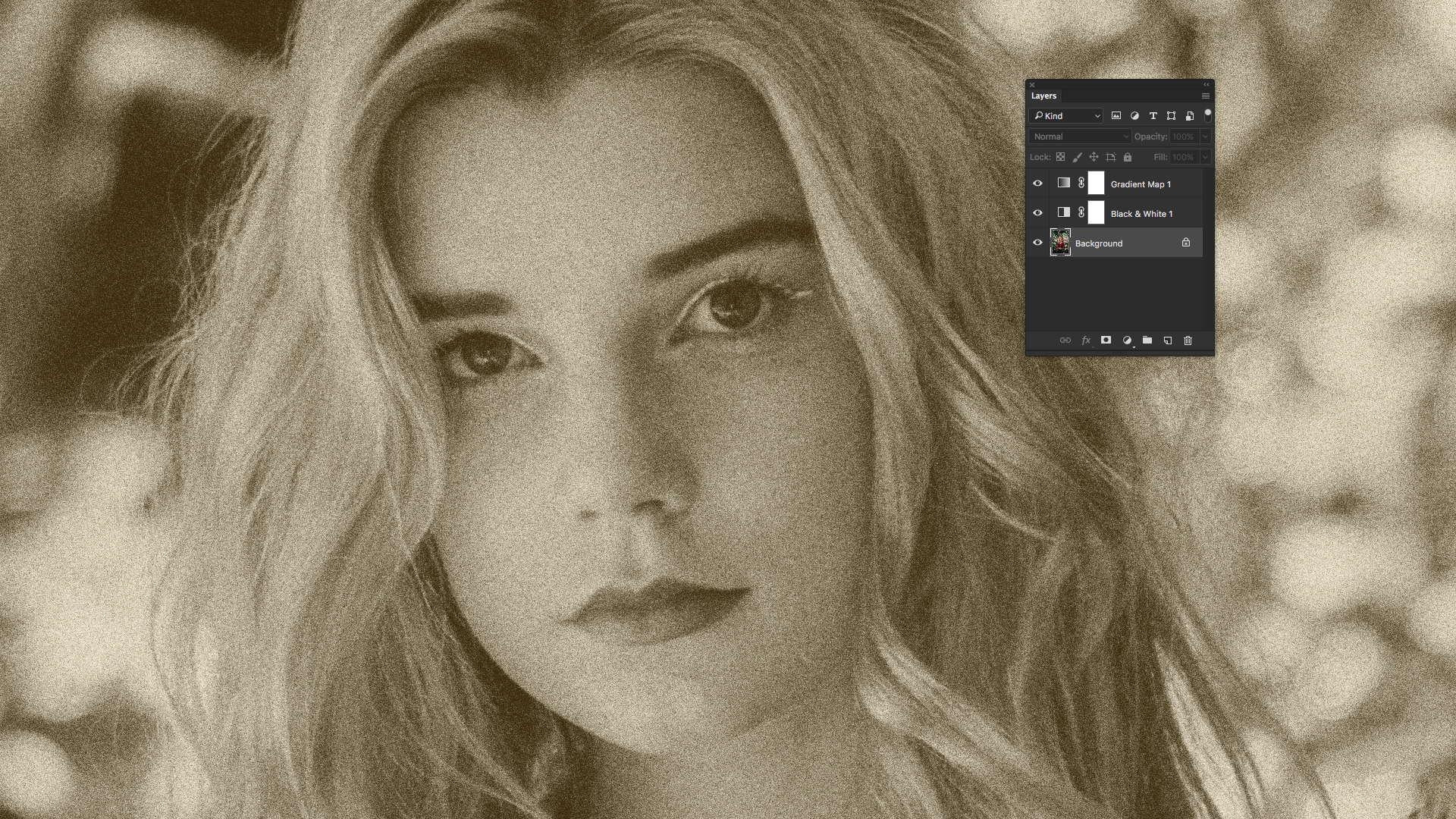
Invecchiare Una fotografia in Photoshop è una tecnica classica che può trasformare anche un ho-hum, immagine a colori in qualcosa di colpito. Se il tuo lavoro di progettazione richiede un look vintage, replicando l'aspetto di una vecchia foto angosciata digitalmente può funzionare meraviglie.
- 85 tutorial brillanti di Photoshop
Tuttavia, è più che convertire una fotografia in toni della seppia e chiamarlo al giorno. In questo articolo, esploreremo come invecchiare una fotografia usando la tecnica duotone in Photoshop cc. . Segui semplicemente questi nove passaggi.
- 5 migliori laptop per Photoshop
01. Scegli una foto inizia

Ho intenzione di iniziare Questa bella fotografia Dal fotografo rowan castagna, disponibile gratuitamente su unstock. In alternativa, ovviamente puoi lavorare con la tua fotografia.
02. Converti in GreyScale
![Add a Black & White adjustment layer to turn the full-colour image greyscale [click the icon to enlarge the image]](https://cdn.mos.cms.futurecdn.net/hVCmK2NzKAP9eAN9L7w2DD.jpg)
Per convertire una foto in seppia, deve essere prima effettuata a GreyScale. Photoshop offre una serie di modi per convertire un'immagine in scala di grigi, ma andiamo con la scelta meno distruttiva e utilizzare uno strato di regolazione.
Nella parte inferiore del pannello Livelli troverai un nuovo pulsante di riempimento o di regolazione, insieme a un'icona in bianco e nero. Clicca quell'icona e scegliere Black & amp; Bianco per aggiungere uno strato di regolazione in bianco e nero. L'immagine a colori diventerà istantaneamente in GreyScale, ma senza alterare l'immagine originale, che può essere trovata sullo strato di sfondo.
03. Applicare una mappa gradiente
![A Gradient map adjustment layer converts the tones of the greyscale image to something else [click the icon to enlarge the image]](https://cdn.mos.cms.futurecdn.net/QHdVvQzTfdRSHPVuj5wU7D.jpg)
Si verificano i toni della seppia quando una foto di grigi si è sbiadita - l'inchiostro nero si sposta verso il marrone, mentre la carta, che si riflette nei bianchi e delle tonalità della luce, gira giallo. Pertanto, per invecchiare artificialmente la nostra fotografia vogliamo sostituire i toni neri e grigio scuro con una tonalità marrone e sostituire i toni più chiari con un giallo pallido o crema. Possiamo facilmente farlo usando un altro livello di regolazione.
Fare nuovamente clic sul pulsante Crea nuovo riempimento o regolazione del pulsante nella parte inferiore del pannello Livelli, ma questa volta sceglie la mappa del gradiente. Come puoi vedere nell'immagine sottostante, il rosso ha sostituito il nero in questa immagine, ma i tuoi risultati potrebbero essere diversi. Risolveremo i colori dopo.
04. Converti in seppia
![The Gradient Editor lets you modify the colours in the Gradient Map adjustment layer [click the icon to enlarge the image]](https://cdn.mos.cms.futurecdn.net/LMmVQEJs3HbxhyjFafVS8D.jpg)
Aprire il pannello Proprietà da 'Window & GT; Proprietà'. Con il gradiente Mappa 1 livello selezionato nel pannello Livelli, il pannello Proprietà visualizzerà la mappa del gradiente.
Nel pannello Proprietà, fai clic sul gradiente stesso per aprire il gradiente editor di Photoshop. Nella parte superiore sono preset - Default e quelli che crei - e dominando il dialogo è la rampa sfumata stessa. Lo useremo per trasformare la nostra immagine in toni seppia.
05. Sostituire i toni scuri con marrone
![Pick a muted brown shade to represent faded blacks [click the icon to enlarge the image]](https://cdn.mos.cms.futurecdn.net/php2Dxj8npe3KD5n7hdsBD.jpg)
Fare doppio clic sul punto di sinistra fermarsi sotto la rampa di colore gradiente (la rossa nell'immagine sopra) e un selettore di colori apparirà. Qui abbiamo bisogno di scegliere un colore per sostituire i toni neri e scuri. Vuoi mescolare un marrone mutezzato - abbiamo scelto RGB 58, 41, 11.
Fare clic su OK per tornare all'editor del gradiente.
06. Sostituire i toni della luce con il giallo
![Replace light tones with a pale yellow [click the icon to enlarge the image]](https://cdn.mos.cms.futurecdn.net/hE76j3rYL9vZay3YMzHXBD.jpg)
Dobbiamo anche cambiare la fermata del colore dall'altra parte del gradiente. Fare doppio clic su di esso, e nella finestra di dialogo del selettore di colori, selezionare un'ombra per sostituire il bianco dell'immagine e tungere tutti i toni più chiari nella fotografia. Abbiamo usato RGB 242, 431, 209, ma sentiti libero di usare un colore diverso.
Con quello fatto, dovresti vedere qualcosa di simile all'immagine sopra.
07. Rendilo granuloso
![The Add Noise filter can simulate film grain [click the icon to enlarge the image]](https://cdn.mos.cms.futurecdn.net/QUbhMR4yKHfyjxegU4ooAD.jpg)
Uno dei più importanti - e amati aspetti della fotografia di film in bianco e nero di tiro è il film Grein Visible nelle fotografie. Quindi, se vuoi una foto dall'aspetto realistico, dovrai aggiungere film grano.
Nel pannello Livelli, fare clic sullo strato di sfondo per selezionarlo. Questo passaggio modificherà permanentemente la fotografia originale, quindi potresti voler creare prima una copia del livello di sfondo. Dal menu Filtro Scegli 'Noise & GT; Aggiungi rumore 'e verrà visualizzata la finestra di dialogo Aggiungi rumore.
Si noti che con il livello di sfondo a colori (o una copia di esso) selezionata, la finestra di anteprima nella finestra di dialogo Aggiungi rumore mostrerà a colori, escludendo i due livelli di regolazione - non preoccuparti di questo.
08. Aggiungi sfuocatura gaussiana
![Adjust the noise levels until they look right for your photo [click the icon to enlarge the image]](https://cdn.mos.cms.futurecdn.net/TMKRNqzgi4gLaAvMxTniGD.jpg)
Ancora nella finestra di dialogo Aggiungi rumore, assicurarsi che Gaussian sia selezionato in distribuzione e che la scatola accanto al monocromatico venga controllata. Ora regolare il campo della quantità o il cursore sotto di esso per impostare la giusta quantità di rumore. Siamo andati con il 10% per questa fotografia.
Quando sei soddisfatto, fai clic su OK per applicare il rumore del grano della pellicola alla fotografia. Se i tuoi risultati non sono ideali, puoi sempre annullare l'applicazione del rumore e quindi utilizzare nuovamente il filtro di rumore Aggiungi.
09. Spingere ulteriormente le cose

Ora hai un'immagine seppia-tonica che sembra davvero vecchia. Da qui, puoi usare l'immagine come è, o lavorarne un po 'ulteriormente. Potresti prendere in considerazione l'aggiunta di un po 'di graffi, nicks e polvere per invecchiare ulteriormente la fotografia.
Puoi farlo con un semplice pennello rotondo o utilizzando uno dei numerosi set di speciali spazzole Photoshop - per l'ispirazione, dai un'occhiata alla sezione "Grunge" del nostro round-up di PhotoShop spazzole gratuite .
Potresti anche voler aggiungere un telaio e uno sfondo all'immagine, che abbiamo fatto nell'immagine finale sopra usando un insieme diverso di spazzole libere da MiloARTDesign ( Scaricali qui ) E un'altra foto d'archivio.
Se desideri saperne di più tecniche e trucchi per lavorare con le mappe di gradiente in Photoshop o con monotono, Duotone e Tritone in Photoshop o InDesign, dai un'occhiata al plurialsight videogion a due in un Progettazione in Duotone in Photoshop e InDesign .
![Before and after compared [click the icon to enlarge the image]](https://cdn.mos.cms.futurecdn.net/pf6NheKXpNLYso7viJygza.jpg)
A proposito di pluralsight.
Pluralsight è una piattaforma di apprendimento della tecnologia Enterprise che offre un'esperienza di apprendimento unificata, fine per le aziende in tutto il mondo. Attraverso un servizio di abbonamento, le aziende hanno il potere di muoversi alla velocità della tecnologia, aumentando la competenza, l'innovazione e l'efficienza. Per una prova gratuita e ulteriori informazioni, visitare www.pluralsight.com. .
Articoli Correlati:
- Recensione: Photoshop CC 2017
- Come trasformare uno schizzo a matita in Photoshop
- I 10 comandamenti di Photoshop Etichette
Come si fa - Articoli più popolari
Procreare tutorial: Come dipingere come i vecchi maestri
Come si fa Sep 16, 2025C'è sempre qualcosa di nuovo da imparare dai vecchi maestri, sia che sia composizione, illuminazione o persino una tecnica narra..
Step-by-Step: Come imitare vernice ad olio in Corel Painter
Come si fa Sep 16, 2025Sembra solo ieri quando stavo giocando con gli amici delle scuole superiori nei mondi fantastici pieni di cavalieri, maghi, barbari e tesori nascosti nei dungeon. Come adolescenti, i possedim..
Come migliorare il tuo personaggio Art
Come si fa Sep 16, 2025Quando hai il compito di creare un design del personaggio da zero, pensa alla personalità di quella figura. Metti..
Prepara una tavola per la pittura in 3 semplici passaggi
Come si fa Sep 16, 2025Ho intenzione di condividere il più veloce tecnica di pittura Io uso per 'Gessoing' un pannello e ottenere una fi..
Come preparare la grafica dellustrator per dopo gli effetti
Come si fa Sep 16, 2025Non posso iniziare a dirti quanti Adobe Illustrator I file sono stati trasmessi a me per l'animazione che chiarame..
Crea straordinarie trame piastrellabili in Blender
Come si fa Sep 16, 2025Pagina 1 di 2: Pagina 1 Pagina 1 Pagina ..
Crea un dashboard reattivo con Figma
Come si fa Sep 16, 2025Figma è uno strumento grafico per i progettisti dell'interfaccia utente. Ha un'interfaccia semplice e ti consente di collaborare al lavoro con i tuoi compagni di squadra. Se vuoi lavorare of..
Crea abiti 3D con pieghe e pieghe realistiche
Come si fa Sep 16, 2025Fare indumenti virtuali realistici è uno dei compiti più impegnativi dall'innovazione dell'animazione CG. L'abbigliamento è un..
Categorie
- AI E Machine Learning
- Airpods
- Amazon
- Amazon Alexa E Amazon Echo
- Amazon Alexa & Amazon Echo
- Amazon Fire TV
- Amazon Prime Video
- Android
- Android Telefoni E Tablet
- Telefoni E Tablet Android
- Android TV
- Apple
- Apple App Store
- Apple HomeKit & Apple HomePod
- Apple Music
- Apple TV
- Apple Guarda
- Apps & Web Apps
- App E App Web
- Audio
- Chromebook & Chrome OS
- Chromebook & Chrome OS
- Chromecast
- Cloud & Internet
- Cloud E Internet
- Cloud E Internet
- Hardware Del Computer
- Storia Del Computer
- Cavo Taglio E Streaming
- Tagliamento E Streaming Del Cavo
- Discorder
- Disney +
- DIY
- Veicoli Elettrici
- Ereader
- Essentials
- Spiegatori
- Gaming
- Generale
- Gmail
- Google Assistant & Google Nest
- Google Assistant E Google Nest
- Google Chrome
- Google Documenti
- Google Drive
- Google Maps
- Google Play Store
- GLI GOOGLE SCHEDE
- Google Slides
- Google TV
- Hardware
- HBO MAX
- Come Si Fa
- Hulu
- Internet Slang & Abbreviazioni
- IPhone E IPad
- Kindle
- Linux
- Mac
- Manutenzione E Ottimizzazione
- Microsoft Edge
- Microsoft Excel
- Microsoft Office
- Microsoft Outlook
- Microsoft PowerPoint
- Microsoft Teams
- Microsoft Word
- Mozilla Firefox
- Netflix
- Nintendo Switch
- Paramount +
- PC Gaming
- Peacock
- Fotografia
- Photoshop
- PlayStation
- Privacy E Sicurezza
- Privacy E Sicurezza
- Privacy E Sicurezza
- Roundup Del Prodotto
- Programmazione
- Raspberry Pi
- Roku
- Safari
- Samsung Phones & Tablets
- Telefoni E Compresse Samsung
- Allentato
- Casa Intelligente
- Snapchat
- Social Media
- Spazio
- Spotify
- Tinder
- Risoluzione Dei Problemi
- TV
- Videogiochi
- Realta Virtuale
- VPNS
- Browser Web
- WiFi & Router
- Wifi & Router
- Windows
- Windows 10
- Windows 11
- Windows 7
- Xbox
- Youtube & YouTube TV
- YouTube E YouTube TV
- Zoom
- Spiegatori







